Иллюстрированный самоучитель по ArchiCAD 8
с помощью маркера Show Ghost
Показ фонового этажа включается с помощью маркера Show Ghost Story (Показать фоновый этаж), а также при помощи команды Show Ghost Story (Показать фоновый этаж) в меню Options (Параметры) => Stories (Этажи) или кнопки

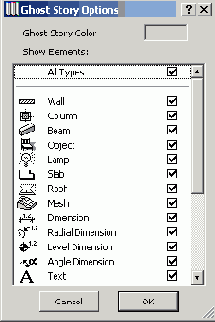
Рис. 3.6. Установка параметров фонового этажа
Под списком этажей расположены кнопки управления копированием и вставкой элементов, а также список типов элементов, участвующих в процессе копирования и вставки. Кнопка Сору Аll(Скопировать все) предназначена для копирования элементов выбранного этажа в буфер обмена. Кнопка Clear All (Удалить все) служит для удаления элементов с выбранного этажа. Кнопка Cut All (Вырезать все) позволяет скопировать элементы с выбранного этажа с одновременным их удалением. Кнопка Paste Selected Types (Вставить выбранные типы) осуществляет вставку элементов из буфера обмена на выбранный этаж. Все вышеперечисленные действия распространяются только на те типы элементов, для которых отмечен маркер выбора типа элемента.
Для перемещения между планами этажей в ArchiCAD служит подменю Stories (Этажи) в меню Options (Параметры) (рис. 3.7), позволяющее непосредственно выбирать текущий этаж по его имени или при помощи диалогового окна Go to Story (На этаж) (рис. 3.8), открываемого одноименной командой, а также перемещаться с этажа на этаж при помощи команд Go Up a Story (Этажом выше) и Go Down a Story (Этажом ниже), находящихся этом же меню. Кроме того, эти команды продублированы в табло команд.
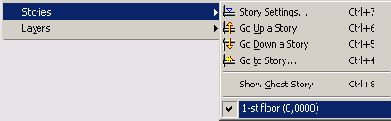
Рис. 3.7. Команды управления этажами и перемещения между ними
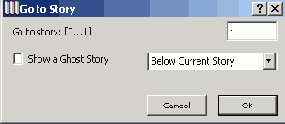
Рис. 3.8. Переход на другой этаж